Webstorm – хорошая среда разработки, но может показаться дороговатой (на момент подготовки этой статьи 12.9$ в месяц или 129$ на год), тем более, если вы ею нечасто пользуетесь.
В этом случае можно активировать продукт бесплатно, воспользовавшись предложенным ниже способом. Сам способ взят отсюда https://telegra.ph/ja-netfilter-with-mymap-12-27 и подходит для любых продуктов Jetbrains.
На сайте компании сказано, что студенты и преподаватели могут получить бесплатные индивидуальные лицензии.
Способ мною проверен на последней доступной версии 2021.3.3 (сборка от 18 марта 2022). Метод подходит и для Linux и OS X.
Дополнено 27.05.22. Выполненная описанным способом активация у меня перестала работать. Но получилась активировать WebStorm через сервер. Дописал раздел в конце статьи.
Порядок действий:
- Скачиваем последнюю версию программы на официальном сайте https://www.jetbrains.com/ru-ru/webstorm/download/#section=windows
- Отсюда https://jetbra.in/52c2a991-6278-42fa-8e91-aaa649bbdb7b.html скачиваем архив по ссылке сверху. Если ссылка не работает, архив можно скачать отсюда.
- Распаковываем архив zip. В данном примере я создал папку c:\Users\Public\Jetbrains и в нее распаковал архив. Получилась папка c:\Users\Public\Jetbrains\ja-netfilter-all с содержимым архива.

Если смотреть в проводнике Windows, то он вместо users пишет “Пользователи”, а вместо public – “Общие” – пометил на скрине выше. Это не должно вводить в заблуждение.
- Устанавливаем WebStorm обычным образом. Активируем пробную лицензию (Start Trial – бесплатная пробная версия на 30 дней). Я при этом предварительно создал учетную запись jetbrains.com и залогинился. Не знаю, нужно ли это делать или будет работать и без создания аккаунта.

- Далее находим конфигурационный файл по адресу – C:\Users\{UserName}\AppData\Roaming\JetBrains\WebStorm2021.3\webstorm64.exe.vmoptions
Папка AppData в Windows скрыта и не видна в проводнике. Можно воспользоваться, например, Far Manager.
- Добавляем в этот файл строку
-javaagent:C:\Users\Public\Jetbrains\ja-netfilter-all\ja-netfilter.jar=jetbrains
Таким образом там будет всего 2 строки – первая закомментированная и вторая ваша.
- Отредактируйте файл C:\Users\Public\Jetbrains\ja-netfilter-all\config\mymap.conf, если хотите изменить имя и дату окончания лицензии.
- Перезапустите WebStorm.
- Теперь проверяем там лицензию.

Активация через сервер
- Добавляем -javaagent:C:\Users\Public\Jetbrains\ja-netfilter-all\ja-netfilter.jar=jetbrains в ваш файл vmoptions. Как это сделать можно прочитать выше. У вас путь к файлу может быть другим.
- Разлогиниваемся из IDE (это в окне Лицензии – ‘Licenses’ снизу слева).
- Активируем через пункт License server – указываем в качестве Server address: https://jetbra.in

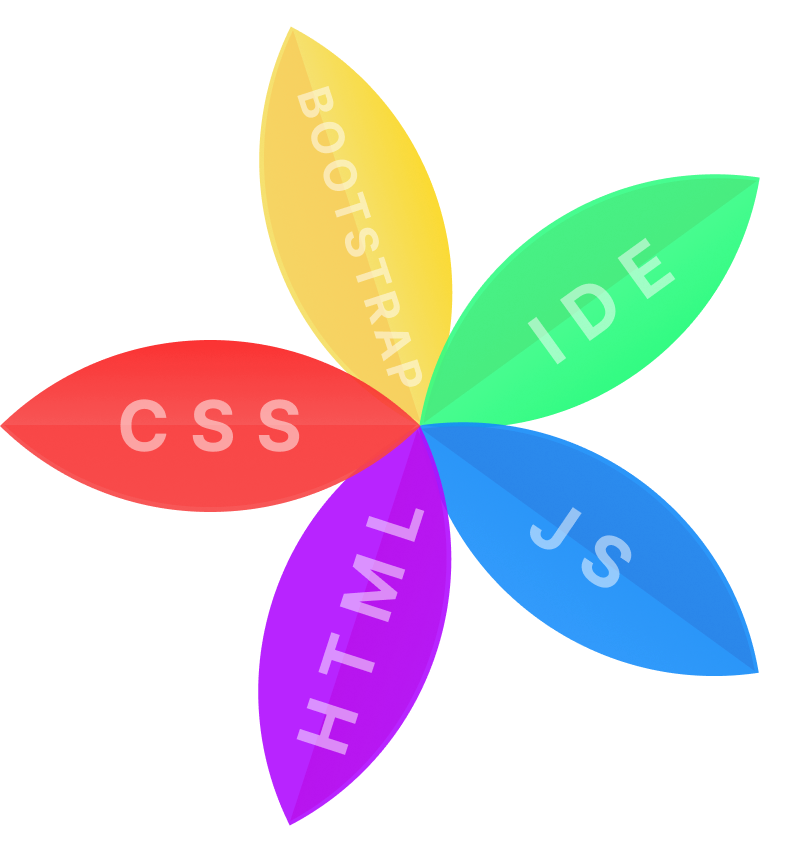




Сссылка не работает, но спасибо за статью)
Геннадий, если имеется ввиду ссылка из пункта 2, то я этот архив закачал и в п.2. дал ссылку на скачивание.
А что делать если в папке webstorm отсутствует конфигурационный файл? Создавать самому?
Данила, точно не знаю. Посмотрите во вложенных папках, может там есть.
1) Сам файл, о котором говорит автора, в версии 2022.1.3.1 располагается теперь по данному пути:
C:\Program Files\JetBrains\WebStorm 2021.3.1\bin (файл открывается с помощью блокнота)
2) Данную строку необходимо добавить в файл “webstorm64.exe.vmoptions”, например так:
-javaagent:C:\Program Files\JetBrains\jetbra-d6c629ec27fe941e5a5eb0273693b3c3f22c469d\jetbra\ja-netfilter.jar=jetbrains
где “C:\Program Files\JetBrains\jetbra-d6c629ec27fe941e5a5eb0273693b3c3f22c469d\jetbra\” – путь до места, где вы распаковали файл “ja-netfilter.jar”
Распаковал архив по адресу C:\Users\Public\Jetbrains\ja-netfilter-all
По пути C:\Users\admin\AppData\Roaming\JetBrains\WebStorm2022.1 закоментил что было и добавил так
#-Xmx750m
-javaagent:C:\Users\Public\Jetbrains\ja-netfilter-all\ja-netfilter.jar=jetbrains
По пути C:\Program Files\JetBrains\WebStorm 2022.1.3\bin
закоментил и добавил ниже такую же строчку
#-Xms128m
#-Xmx750m
#-XX:ReservedCodeCacheSize=512m
#-XX:+IgnoreUnrecognizedVMOptions
#-XX:+UseG1GC
#-XX:SoftRefLRUPolicyMSPerMB=50
#-XX:CICompilerCount=2
#-XX:+HeapDumpOnOutOfMemoryError
#-XX:-OmitStackTraceInFastThrow
#-ea
#-Dsun.io.useCanonCaches=false
#-Djdk.http.auth.tunneling.disabledSchemes=””
#-Djdk.attach.allowAttachSelf=true
#-Djdk.module.illegalAccess.silent=true
#-Dkotlinx.coroutines.debug=off
-javaagent:C:\Users\Public\Jetbrains\ja-netfilter-all\ja-netfilter.jar=jetbrains
Результата нет. Возможно поменяли они алгоритм или я что то не так делаю.
Активация по серверу не дала результатов.
Виктор, видно, что версия WebStorm изменилась. У меня была 2021, а у вас 2022. Наверное или надо найти прежнюю версию или искать инструкции по активации уже по новой версии.
все было норм но теперь выдает ошибку при активации Cannot obtain ticket from https://jetbra.in due to connectivity problem: Remote call failed:
Здесь скорее всего сервер https://jetbra.in временно перестал работать. Должен восстановиться.
работает на последней версии
заходим
https://3.jetbra.in/
переходим на доступный сервер типа https://cloudflare-ipfs.com/
перебросит на сервак где в шапке качаем архив
далее и на винде и на маке копируем папку из архива и кладем в “юзер” директорию
заходим в папку скрипт и в зависимости от системы выбираем свой скрипт(sh или vbr)
перегружаем систему
выбираем на сервере https://cloudflare-ipfs.com уже ключ под ide и активируем
Ты героический тип. Работает! Спасибо!
2022.3.3 Последняя версия на сегодня работает. Активировалась до августа 2025 года. Спасибо.
Привет! Помогите понять как выбрать на сервере https://cloudflare-ipfs.com уже ключ под ide и активировать? Не могу найти. И скрипт (sh или vbr) когда выбираем окно открывается и закрывается само, так и должно быть?
2022.3.1 Работает!
Спасибо, работает на версии WebStorm 2022.3.1
ты красавчик жи есть внатуре!!! все работает!!! отдуши)
2022.3.2
на версии 2022.3.1 все отлично работает, продлилось до августа 2025, спасибо тебе огромное, человечище!
можеш объяснить пошагово как ты сделал? Не могу разобраться
14.12.23 Все работает! Огромное спасибо!
можеш объяснить пошагово как ты сделал? Не могу разобраться
А в какой ботнет теперь попал мой комп :)?
Работает на 2023 версии (Windows)
Не сразу получилось, но гений из коментов помог (дополню его слова)
Не уверен важно это или нет – но сначала я активировал триал (попросит зарегаться на сайте)
1. Выключаем Webstorm (скаченный триал). Идем на https://3.jetbra.in/
Будет красный экран об опасности но это всё фейк, выбираем сервер, например,
https://cloudflare-ipfs.com/
2. Перебросит на сервер, где в шапке качаем архив (не закрываем страницу)
3. Копируем папку из архива и кладем в C:\Users\User
4. Заходим в папку scripts (C:\Users\User\jetbra\scripts) и в зависимости от системы выбираем свой скрипт (install-current-user.vbs для Windows)
5. Перегружаем систему
6. На странице из браузера, где мы копировали архив, находим Webstorm и копируем код лицензии
7. Запускаем Webstorm, переходим на активацию по коду лицензии и вставляем скопированный код.
8. Profit
не работает
Лучики благодарности вам! Всё работает =)
Сработало, но теперь webstorm заражён трояном.
Спасибо дорогой, все работает
Лицензия 2023.2 до 2026 года
Если у вас мак, то запускать на 4 пункте надо скрипт install.sh
5. Я не перезагружал систему, запустил шторм после установки скрипта
6. Ввел лицензию – профит
Тут писали что троян, прогнал скрипт через chatGPT, вот вывод:
“Скрипт выполняет настройку среды для корректной работы определенных продуктов JetBrains, добавляя и удаляя параметры JVM, связанные с ja-netfilter.jar, и настраивая переменные среды для них в зависимости от операционной системы. Этот скрипт не опасен, но он должен быть использован только с продуктами JetBrains и в соответствии с их документацией и лицензией.”
ааааа спасибо! только что сделал все работает! WS самой последней версии
Спасибо тебе, добрый человек!)
Версия 2023.2.5 работает до 2026 года. Сделал как написано у Кости.
Качал последнею версию с официального сайта.
Спасибо, но ты забыл добавить, что ключ cloudflare-ipfs только под конкретную версию IDE. Придётся скачиать нужную https://www.jetbrains.com/ru-ru/webstorm/download/other.html
Все супер, работает )) благодарю .
Есть туториал как это сделать на Мас ОС?
Не работает, помогице!
Работает на 2022.3.2 версии (Mac)
Дополню слова второго гения из комментов
У меня была платная версия и она закончилась, я выбрал вкладку активировать или что-то в этом роде(у меня вебшторм на английском)
1. Выключаем Webstorm, идем на https://3.jetbra.in/
выбирал этот сервак: https://cloudflare-ipfs.com/
2. Перебросит на сервер, где в шапке качаем архив (не закрываем страницу)
3. Копируем папку из архива и кладем в C:\Users\ваш юзер
4. Заходим в эту папку jetbra которую только что из архива положили в юзер, в ней заходим в папку scripts и в зависимости от системы выбираем свой скрипт (install-current-user.vbs для Windows) (я выбирал install.sh для mac)
У меня что-то проинсталилось и пропало, вылезла какое-то уведомление
5. Перегружаем систему (я перезагрузил ноут и соответственно вышел из вебшторма)
6. На странице из браузера, где мы копировали архив, находим Webstorm и копируем код лицензии накатим на звездочки под картинкой вебшторма
7. Запускаем Webstorm, переходим на активацию по коду лицензии и вставляем скопированный код. Должно загореться зеленым, активизировалось до сентября 2025 года
8. Profit
Огромная благодарность тебе! всё понятно и работает, лицензия до 2026 года)))
У меня ключ не копирует на этом сайте вообще никак. Один сервак доступен и всё. Что делать?
Ребята, всем спасибо! Особенно Владу) Всё сработало, активировала лицензию даже до сентября 2026 года!)
Тоже работает инструкция из комментариев (спасибо Косте), активировал Intelij Idea Ultimate до 26 года (Windows)
Поставил по этой инструкции WebStorm 2023.3.2 в сентябре 2023 года на Windows 10 с продлением до 14 сентября 2026 года, я регистрировался Пришлось сменить ноутбук, не разобрался как перенести лицензионный ключ на другой комп. В итоге в январе 2024 на новый ноут скачал последнюю версию WebStorm 2023.3.3 и проделал эту инструкцию но уже на Windows 11. Была проблема с копированием ключа, он просто при клике не копировался на странице из браузера, где мы копировали архив, в итоге на сайте https://3.jetbra.in/ перешёл на другой сервак нажав на другую ссылку . Копирование сработало и ключ воспринят, продление снова до 14 сентября 2026 года. Теперь у меня лицензионный WebStorm на двух ноутах.
Огромнейшее спасибо ребятам за такие секреты. Кстати на Windows 11 разархивированную папку jetbra сохранил в C:\Users\apels\jetbra, так как у меня не было папки User.
Ребят, а как это дело провернуть на linux?
Если ты при установке Phpstorm ты не успел создать папку (проект), то этого файла еще нет
Завтра попробую тоже самое сделать на Linux,